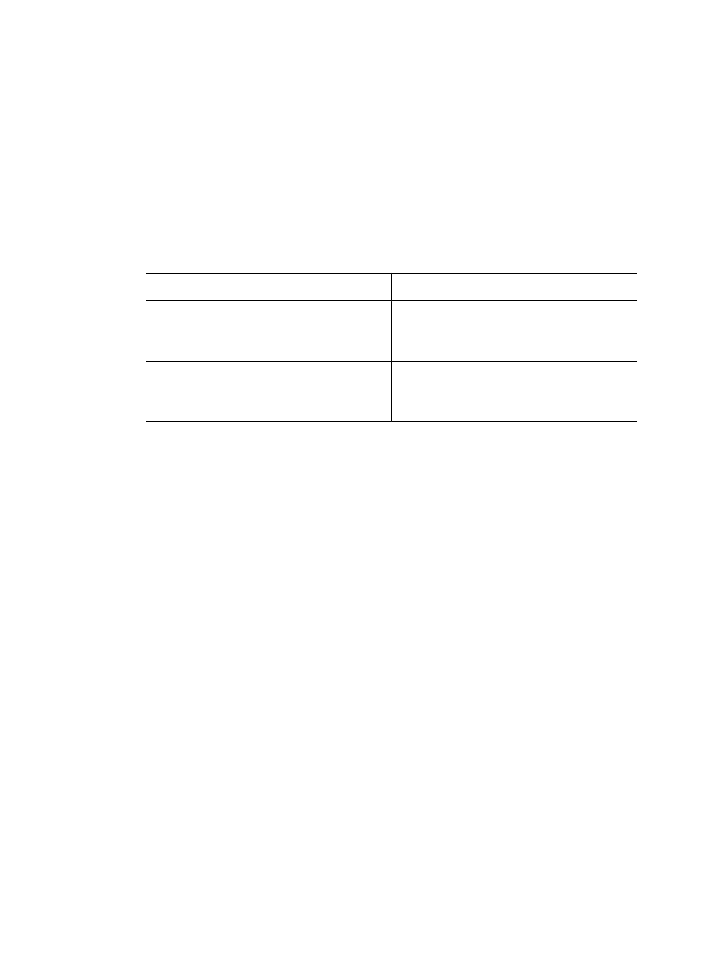
Marcas d'água
Marcas d’água são exibidas como impressão em segundo plano nos documentos.
Aplicar uma marca d'água existente
Siga estas etapas para aplicar a marca d’água existente a um documento:
1.
Abra a caixa de diálogo
Propriedades da impressora
.
2.
Clique na guia
Efeitos
.
3.
Clique em uma marca d’água na lista suspensa
Marcas d’água
.
Se não desejar usar uma das marcas d’água da lista,
crie uma nova marca d’água
.
Guia do Usuário
105
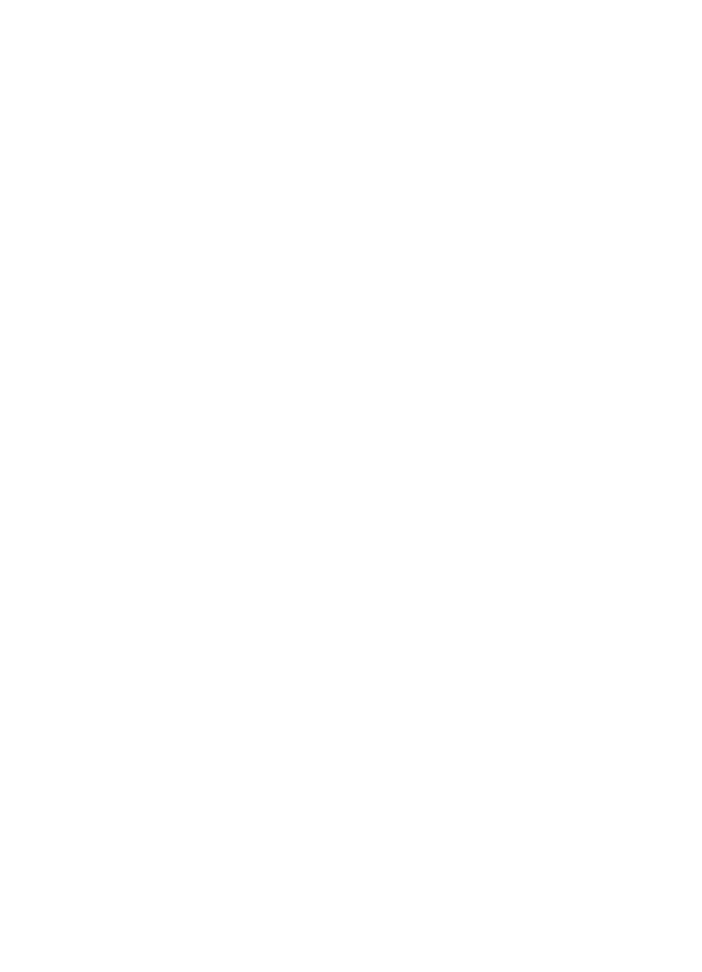
4.
Escolha uma das seguintes ações:
–
Para que a marca d’água apareça somente na primeira página, marque a caixa
de seleção
Somente primeira pág.
.
–
Para que a marca d’água seja exibida em todas as páginas impressas, deixe
a caixa de seleção
Somente primeira pág.
desmarcada.
5.
Imprima o documento de acordo com as instruções para o tipo de papel.
Criar ou alterar uma marca d’água
Siga estas etapas para criar ou alterar uma marca d’água:
1.
Abra a caixa de diálogo
Propriedades da impressora
.
2.
Clique na guia
Efeitos
.
3.
Clique no botão
Editar
.
Será exibida a caixa de diálogo Detalhes sobre a marca d’água.
4.
Escolha uma das seguintes ações:
–
Clique no botão
Novo
.
–
Selecione uma das marcas d’água existentes para alterá-la.
5.
Digite a mensagem da marca d'água e selecione o ângulo e os atributos de fonte
da mensagem.
6.
Após ter definido os detalhes da marca d’água, clique em
OK
.
Para obter instruções sobre a aplicação de marcas d'água, siga as etapas de
aplicação
de uma marca d'água existente a um documento
.
Use o
recurso de ajuda O que é isto?
para aprender os recursos que aparecem na caixa
de diálogo Propriedades da impressora.
Capítulo 8
106
HP Deskjet 6980 series
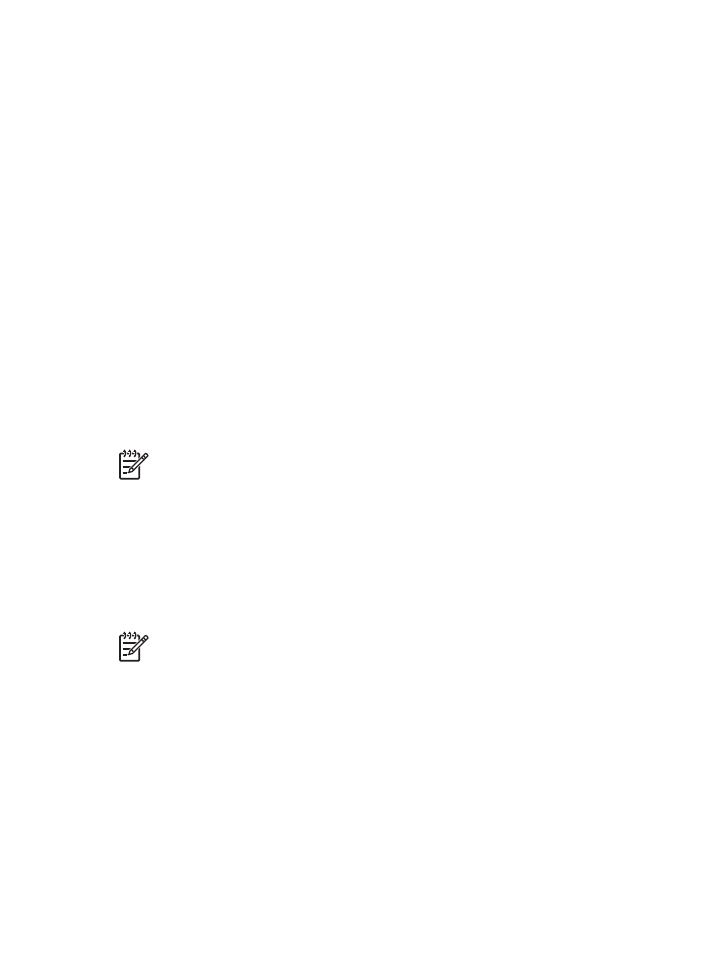
9